文泰软件使用教程
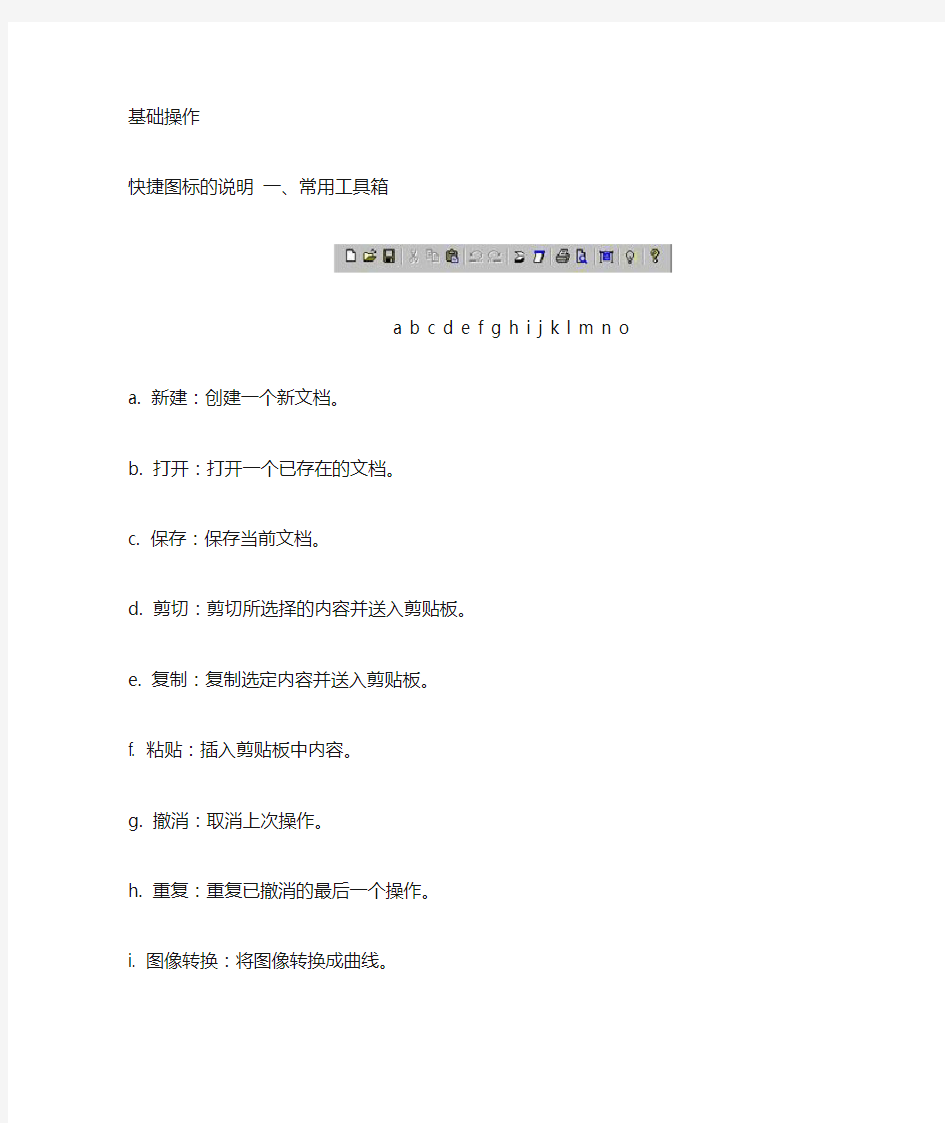
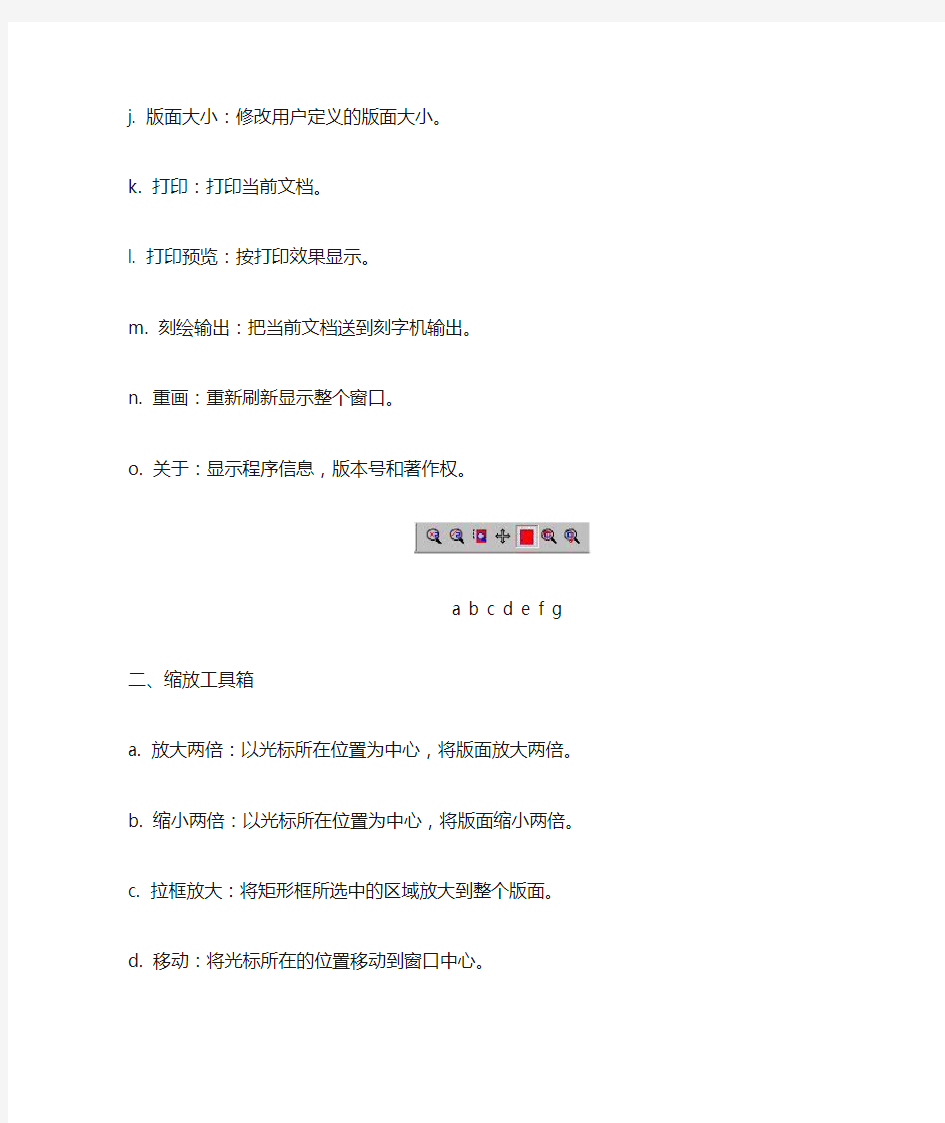
基础操作
快捷图标的说明一、常用工具箱
a b c d e f g h i j k l m n o
a. 新建:创建一个新文档。
b. 打开:打开一个已存在的文档。
c. 保存:保存当前文档。
d. 剪切:剪切所选择的内容并送入剪贴板。
e. 复制:复制选定内容并送入剪贴板。
f. 粘贴:插入剪贴板中内容。
g. 撤消:取消上次操作。
h. 重复:重复已撤消的最后一个操作。
i. 图像转换:将图像转换成曲线。
j. 版面大小:修改用户定义的版面大小。
k. 打印:打印当前文档。
l. 打印预览:按打印效果显示。
m. 刻绘输出:把当前文档送到刻字机输出。
n. 重画:重新刷新显示整个窗口。
o. 关于:显示程序信息,版本号和著作权。
a b c d e f g
二、缩放工具箱
a. 放大两倍:以光标所在位置为中心,将版面放大两倍。
b. 缩小两倍:以光标所在位置为中心,将版面缩小两倍。
c. 拉框放大:将矩形框所选中的区域放大到整个版面。
d. 移动:将光标所在的位置移动到窗口中心。
e. 整页显示:将整个版面的内容显示在窗口中。
f. 上一次:恢复到上一次显示状态。
g. 下一次:重复最后一次取消的显示状态。
a
b
c
d
e
f g h i三、字体工具箱
a. 字体组:选择相应的字体类别。
b. 字体名:选择字体名称。
c. 字体类型:选择合适的字体类型。
d. 字体高度:设定字体的高度。
e. 字体宽度:设定字体的宽度。
f. 绝对字号:设定选中的文字的大小与设置的绝对值尽可能保持一致。
g. 文字加框:给所选中的文字加一外框。
h. 文字属性:修改文字的属性,如倾斜、旋转等。
i. 快速录入:进入文字块的快速录入/修改状态。
四、状态工具箱
a b c d e f g h i j k l
a. 选择:进入选择状态。
b. 文字输入:进入文字输入状态。
c. 节点编辑:进入节点编辑状态。
d. 图库:显示或隐藏图库。
e. 绘图工具箱:显示或隐藏绘图工具箱。
f. 表格工具箱:显示或隐藏表格工具箱。
g. 调色板:显示和设定颜色对应表。
h. 排版工具箱:显示或隐藏排版工具箱。
i. 对齐工具箱:显示或隐藏对齐工具箱。
j. 组合成图形:将所选中的多个对象组合成一个图形。
k. 分割成图形:将所选中的对象分割成最小图形单元。
l. 分解:将所选中的文字块按需求分解为独立的文字单元。
排版对象的选择
点击鼠标右键,或者点击窗口右侧状态工具箱的按钮,则系统进入"选择"状态中。在选择状态,每个对象有两种状态:选中状态和未选中状态。处于选中状态箭头的对象,在其周围出现一个红色虚框,虚框选中的对象最新被选中的对象未被选中的对象的8个边角点各有1个小矩形,若小矩形是实心的,则表示该对象是最新被选中的。如下图所示。所有操作只对被选中的对象有效,有些操作还与选中对象的次序有关。
选择对象,就是将未被选中的对象变为选中的对象。选择对象有两种方法:框选和点选。
一、框选。就是按住鼠标左键,拉动鼠标出现一个蓝色虚框,松开鼠标左键时,所有被蓝框框住及与蓝框相交的对象都变为选中状态;而原来处于选中状态的对象,如果与蓝框没有相交,将变为未选中状态。如下图所示。
若按住Ctrl 键拉框选择,则只有完全被框住的对象才会被选中;若按住Shift键拉框选择,则原来处于被选中状态的对象仍然保持选中状态,所有被框住、或与框相交的对象都被选中
二、点选。就是用鼠标左键点击要选择的对象,则该对象变为选中状态。若该对象在选择之前就处于选中状态,则成为第一个被选中的对象。
若按住Shift键,同时单击鼠标左键选择对象,则原来处于选中状态的对象仍保持选中状态,否则,原选中状态的对象变为非选中状态。
排版对象的加锁与解锁
首先,将要锁定的对象选中(选择的方法请参考本章第2节的介绍),然后,用鼠标左键选择"选项"菜单下的"加锁和解锁"的一项,弹出如图所的对话框。
用鼠标左键选择"选中对象"一项中的"锁定"。若"锁定"前有"⊙",则表示此项被选中。用鼠标左键点击"确认"按钮,选中的对象将被锁定。锁定后的对象将不会在被选中,同时,也不能在做任何的排版变化。若需将其进行排版变化,则必须将其进行解锁。解锁方法同加锁的方法一样,用鼠标单击解锁按钮,然后,点击"确认"按钮即可。选中的对象将恢复原来的状态。
文字录入和排版
本节主要介绍文字的录入方法,设定和修改字体、字号、调整文字块的行距、文字间的字距等功能的使用方法。
一、文字录入方法文泰软件为用户提供了两种录入手段:一种为即打即排录入方式,一种为批量录入方式。
1、即打即排录入
进入文泰软件系统后,用鼠标在控制工具箱中选择"文字录入"快捷图标(或在"编辑"菜单下选择"文字输入"选项),光标变成"Ⅰ"状态,在排版版面内按下鼠标左键,光标即在选定之处闪动。
选择录入法(在中文Windows 95/98下,按Ctrl+Shift键来选择文字录入方法),若其它中文平台上,可参考所用中文平台的汉字输入选择方法。(在中文Windows 95/98中增加五笔字型录入方法,可参考附录Windows操作中的说明。)录入"文泰刻绘"四个字,版面出现如图所示。"文泰刻绘"四个字的字体、字号为当前设置的缺省属性,"文泰刻绘"四个字的下方有一条下划线,称为基线。当所录入文字在同一水平位置时,基线为一条直线。
有一些用户已经习惯DOS下的录入方法,即先将这些文字在下面的一条录入条内录好,然后在版面上定义一个大小,再将文字块排进去,如果排法不合适,一个或几个文字不正确,只能将版面内的内容全部删除,将下面的录入条再次调出,将需要修改的地方全部改好后,再次将文字全部排入页面内,如还不合适,仍需删除后再改。请千万不要拿这个方法来套用文泰系列软件,文泰系列软件完全是交互排版界面。如果想要批量录入文字,可以使用文泰软件提供的"批处理录入文字"方法。软件中录入的每一个汉字是一个字符而不是一个图形,您只要在文字"I"状态,将光标点入版面后便可以进行输入,而且在输入文字时随时可以对版面内的内容进行各种修改,比如输入到第5个字时需要对第3个字进行修改,只要将光标移至需要修改的文字后面,用键盘上的"BACKSPACE"键便可将光标前的一个文字删除,然后输入新的汉字,后面的文字会自动续排,而不必担心会留下一个空白。如果想在文字段前空两个汉字,只需在首行文字前插入四个空格即可。如果想将这个文字换行,只需键入一个回车后这个文字便可排至下一行的行首。如果不需要换行时,删除此回车即可。如果想要修改录入的文字块的排列方式或宽、移动后移动点高尺寸,可以先将光标切换到选择光标状态,选中这个文字块,拖动红框中间的四个点来改变排列方式,如下图所示,您重新拉动的大小就是文字空间的大小,一旦改变了它的大小,文泰系列软件就会根据新设定的大小来自动重排文字内容。拖动四个角的点,可以修改宽、高尺寸。
在录入工作完成之后,需要修改具体的文字时,首先将光标变为文字录入"I"状态,涂黑选中需要修改的文字,然后键入相应的文字内容替代原文字内容即可,软件会自动对文字块重新排版。
2、批处理录入文字
(1)选择工具栏中的按钮,弹出"文字快速录入"对话框。
(2)将光标移至录入区内,单击鼠标左键,光标"Ⅰ"在框内闪动。
(3)选择输入方法。
(4)录入文字,如"文泰刻绘"四字如图所示。
(5)文字录入完毕后,按"确认"按钮,所录入文字即反映在版面中。批处理录入文字可以极大提高录入速度,所以在需要大批量录入文字时,请使用这种方法。另外我们在批处理录入文字时提供了一个Windows的标准接口,您可以在其它的编辑软件(如记事本或Windows 写字板)下录入文字或打开已存在的文本文件,然后将整篇文字涂黑后选择复制,再到文泰软件的批量录入框中执行"粘贴"(Ctrl+V),这样便可以将整篇文字调入到"文字快速录入"对话框中。
二、"字体"工具栏中的按钮简单介绍
如上图所示,在工具栏中最左侧第一、二、三个按钮是"字体" 选择工具栏。第一项表示字体类别,第二项表示字体名称。使用鼠标左键单击第一、二个按钮可分别选择字体类别、名称。使用鼠标左键单击,系统则会自动弹出"选择字体"对话框,如下图所示。
在"类型"显示框中,有若干组中文字体、若干组英文字体和少数民族字体类型可供选择。选择"名称"框中的每一种字体名称便会在"示例"中看到字体的样式。
三、字体、字号的设定和修改
1、通过调整属性设定来控制设定修改。以"文泰刻绘"四个字为例。属性:字体为"系统中文字体"、"宋体",高为"60毫米"、宽为"50毫米"。具体操作时有两种方法:
(1)先选择"文字录入"图标后,单击鼠标左键,将上图工具栏中的设置依次改为:文泰简体、文泰大黑、60毫米、50毫米。然后输入"文泰刻绘"四个字即可。
(2)如果录入的文字比较多时,可以先录入好所有文字,再根据需要改变字体属性。先
录入"文泰刻绘"四个字。单击鼠标右键,将光标状态变为"选择"状态,将"文泰刻绘"文字块选中。在工具栏中,将设置依次改为:文泰简体、文泰大黑、60毫米、50毫米。只要将字体、字号、数值输入正确,系统会自动按照您的所需改变这些设置。在字号这一栏里,第一栏表示文字的高,第二栏表示文字的宽为了使用方便,在改变高的数值的同时,宽也会同时随之改变,如要进行不同宽、高设置,应单独改变宽的数值,此时高的数值不会改变。
2、直接调整修改文字块大小当一个文字块被选中后,选中框会显示八个控制点。拖动四个角上的控制点,便可以直接改变整个文字块内文字的大小。
3、"绝对"字号的使用由于汉字排版的需要,每个汉字库中的汉字都有占空比。你会发现,实际刻绘输出时所输出的文字大小和实际输入的数值是有误差的。如果想减少这种误差,应在工具栏中选择按钮来设置文字的绝对大小。出现如下图所示的对话框。
在该图中,字高,字宽表示您最终真正需要的字的高和宽。 "保持原图"意思是指目前字体大小不发生变化。 "完全绝对字号"是指使文字的宽和高同时与定义的大小保持一致。 "水平绝对字号"是指文字的宽与定义的大小严格一致,字型保持不变。 "纵向绝对字号"是指文字的高与定义的大小严格一致,字型保持不变。由于汉字并不是严格的方块字,如果将每个汉字按照定义大小机械地放大,那么汉字就变高或变扁,选择"完全绝对"后,保证实际输出的大小与定义的大小是基本相等的又保证汉字字型不受影响。
选择"完全绝对"字号后,字体本身的比例不会发生变化,字型不会被改变,但整版的文字排版的美学效果可能不如"保持原图"的效果。
四、文字的字距、行距控制
文泰系列软件提供了两种修改文字属性的方式:
一种是在文字编辑状态下,文字块涂黑修改属性方式,这种方式可以修改全部文字的属性,也可以修改部分文字的属性;
另一种是文字块选择方式,被选中的文字块内的文字内容做整体的属性修改。
1、涂黑修改部分文字字距、行距光标为文字录入"Ⅰ"状态下,录入文字"文泰刻绘",此时我们需要改变 "文泰"两个字之间的间距。移动鼠标,将光标移到"文"字上,按下鼠标左键不松手,拖动光标移动到"泰"字上,松开鼠标左键,如下图所示,"文泰"两个字被涂黑选中。(或按下键盘的Ctrl键,同时按方向键来涂黑选择)。
在工具栏中使用鼠标左键单击按钮,弹出如下图所示的对话框。便可以直接在"字距"这一栏内,输入数值来改变字距。在这里我们把字距设置为20(单位为毫米),此时系统会自动对选中文字做出相应调整。如图所示。
[小技巧]当光标为文字录入"I"状态时,用户也可以用插入空格键或"BACKSPACE"键减少空格来调整字距。
2、块操作改变文字的字距、行距单击鼠标右键返回到"选择光标"状态,再选择需改变的文字块,单击鼠标左键,则所需文字块被选中。使用鼠标左键单击工具栏中的按钮,系统便会自动弹出如图F5-17所示的"字体详细设置"的对话框,字间距设为20(单位为毫米),鼠标单击"确认"后,则被选中的文字块内所有文字的字距做出了相应的改变,如下图所示。行距的改变方法与改变字距的方法相同。
五、文字的倾角和旋转
1、文字的倾角在文字光标状态下,录入文字"文泰刻绘",单击鼠标右键,光标状态恢复到选择状态,选中此文字块。使用鼠标左键单击工具栏中的按钮,系统则会自动弹出"字体详细设置"的对话框,在倾角一栏内输入您所需要的数值,数值调整好后,需单击"确定"按钮。
文字呈25度角倾斜。正的倾角是向左边倾斜,负的倾角是向右边倾斜。2、文字的旋转调整文字的旋转的操作方法和调整文字的倾角基本相同,需要注意的是,我们这里讲的是文字本身的旋转,而不是文字块在旋转。如何将文字块旋转,用户可以参考"变换与分割"功能。
六、文字的基线
1、显示文字基线我们录入的所有文字的下方,都有一条直线,称为基线。基线只起显示提示的作用,在刻绘输出或打印输出时不被输出。我们在排版时往往会遇到一些如中英文混排、数字的平方等特殊情况,这时就必须对文字的基线做出相应的调整。调整的数值可以是负数,也可以是正数。例如:录入文字文泰刻绘ARTCUT,版面显示出来如下图所示。
我们可以看到英文字母ARTCUT和中文文字不在同一水平位置。当版面上文字很多时,这样排版出来的效果很不美观,此时我们就需要下调英文字母的基线。方法如下:涂黑选中英文字母ARTCUT,在"属性"的"其他"一栏内,可以用上下箭头调整基线,也可以直接输入数值调整基线的位置。鼠标单击"属"快捷图标,在弹出"字体详细设置"对话框内"基线"选项上,输入数值"-2",再单击"确认"按钮,则英文字母ARTCUT和中文的文字调整到同一水平位置。如图所示。
2、不显示文字基线的方法文泰软件系统还提供了不显示基线的功能。方法是用鼠标左键点击"查看"菜单下的"文字基线"选项。若"文字基线"选项前无"√",则表示文字块下不显示基线若"文字基线"选项前有"√",则表示文字块下显示基线。
七、文字块的移动
文字块的移动共有四种方法:
1、将光标移动到被选中的文字块上,当光标处于移动光标状态时,按下鼠标左键不松手并拖动鼠标到所需的位置,则被选中的文字块会被移动。
2、在选中的一个目标文字块后,按下键盘的Shift键不松手,移动光标到其它文字块上,单击鼠标左键,连续选中第二个文字块,通过这种方法同时可以选中多个文字块。如果要想同时移动多个文字块,则按下键盘的Ctrl键不动,再按下鼠标左键不松手,移动鼠标,则被选中的多个文字块被同时移动。
3、若文字块处于选择状态,可以通过移动键盘上的方向键来移动物体。具体操作方法请参考"复杂操作"。
4、文字块还可以利用高级功能菜单下的精确定位功能来移动
八、文字块(图形块)的缩放
大小改变时,宽和高的位置动态显示
1、拖动四个角的小红点,则被选中的对象会被自动缩放,屏幕右下角的提示框的"宽和高"也会相应改变。
2、按住Ctrl键,同时移动四个角的调整点,则多个被选中的对象都会同时缩放但不成等比;
3、按住Shift键,同时移动四个角的调整点,拉动角点改变对象大小,则光标所在的对象会等比例缩放;
4、按住Ctrl+Shift键,同时移动四个角的调整点,则多个被选中的对象都会同时等比例缩放。
九、文字的分解
用鼠标左键选中一多段的文字块(选择文字块的详细操作方法请参考本节),然后,选择"文本"菜单下的"分解"项,会出现如下图所示的对话框。
用鼠标将"每一个自然段为一个文字块"选项选中,选项如上图所示。然后点击"确认"按钮。重新选中整个文字块,那么,整个文字块将会按要求变为每一自然段为一个文字块为的多个文字块。变化后的文字块仍可以改变文字的属性。如修改字宽、字高、字型,修改字距、行距,修改字的倾角等等。如果选择另外两项,系统会按其要求对文字块进行变化。
十、文字加框的使用
点击文字工具条中的按钮,则出现如下图所示的对话框。
若"字符加边框"前有√,则文字会被加上框。这个框在刻绘中是有用的,它方便用户将最终刻好的字揭下来。 "边框大小调整"用来设定所加框的大小,若为正值,则框的大小为其文字实际外包矩形向外膨胀指定宽度;若为负值,则框的大小为其文字实际外包矩形向内收缩指定宽度;若为零,则框的大小为其文字实际外包矩形大小。
十一、对齐系统提供多种对齐方式
有左齐、居中、右齐、撑满、居左齐、居右齐等。
选中要对齐的文字块, 使用鼠标左键单击工具栏中的按钮,系统则会自动弹出如图所示的"字体详细设置"对话框。在"对齐"中选择不同的对齐方式后,则文字的对齐方式自动发生改变。如图所示。
[小技巧]对于输入的单行文字,固定文字大小,要自动调整字距的简单办法:选中文字块,用鼠标左键单击"属"标志的快捷键,选择对齐方式"撑满",按下鼠标左键拉伸左、右两边中间的小红点自由伸张,则文字字距随鼠标的拉动自动调整。
十二、文字的匀空和禁排
文字的匀空是指每个文字之间全部作匀空的处理。文字的禁排是指禁止标点符号、图形等排列在每行的首位。如需此功能的操作,只需将文字块选中,然后用鼠标点击"文本"下的"匀空和禁排"选项,系统变会按照要求自动将文字进行匀空和禁排的处理。
十三、文字的排列方式
文泰软件系统提供了六种文字的排列方式:正向横排、正向竖排、反向横排、反向竖排、弧形排列、沿线排列等六种排列方式。
1、正向横排、正向竖排、反向横排、反向竖排这四种排列方式的操作方法相同,我们仍以"文泰刻绘"四个字为例:
(1)录入"文泰刻绘"四个字,单击鼠标右键恢复到选择状态选中这个文字块。
(2)单击快捷图标中的排版工具箱。系统缺省的属性为"正向横排",在"正向横排"右侧的下拉箭头处,单击鼠标左键,选择所需的排列方式,如果选中"反向横排"选项。文字块将变为反向横排状态。
2、弧形排列在光标为选择状态 "十"下,单击鼠标左键选中"文泰刻绘"文字块,再选择"文本"菜单下的"弧排"选项,根据不同需要,可以对参数做不同的修改,选择文字弧形排列结果。
(1)字体旋转角度①不旋转:指每个字仍按照原文字的状态在弧线上弧形排列。②与法线成0度角:指每个文字旋转后弧线排列,旋转角度为所在弧线的法线的0度角的方向。③与法线成180度角:指每个文字旋转后弧线排列,旋转角度为所在弧线的法线的0度的反方向。
(2)匀空方法①英文整个字母匀空,即将每个英文字母之间全部作匀空处理。②英文整词方式匀空,是指在单词与单词之间才匀空,单词内的英文字母不作匀空处理。
(3)对齐方式①中心对齐:以文字的中心点为参考点进行对齐(缺省为中心对齐)。②内侧对齐:以文字的左下角为参考点进行对齐。
(4)从左向右排字排列方向是从左向右排,如果需要从右向左排,则移动光标到此选项前的"√"处,单击鼠标左键,取消"从左向右排"前的"√"即可。
(5)开口向上用鼠标左键选中该项变为"√"时,弧线开口向上。文字将按这个弧形去进行排列。
(6)宽、高:设置所需弧形的宽和高,以毫米为单位。
(7)弧形排列时部分文字属性的修改:①将光标选中"文字输入"状态,光标变为"Ⅰ"后,移动光标到需要改变的文字的起始处,按下鼠标左键不松手,移动光标到目标文字的结尾,则选中的文字被涂黑,②选择工具栏中的字体对话框,在对话框内可以改变文字的大小、字体等属性。
(8)修改弧形的弧度如果弧形排版的弧形弧度需要修改,而文字排列顺序不发生变化,具体操作如下: ①光标为"选择"状态,移至文字框上,单击鼠标左键,该弧形周围出现红色虚框,表示弧形被选中,②按下键盘的Shift键,在选择光标"十"状态单击鼠标左键,再选中弧排文字。将光标移至弧线所在红框的任意一个节点上,按下鼠标左键不松手,同时移动鼠标,即可改变弧形的弧度。同时,弧排的文字也随弧线的变化而变化。文泰刻绘系统支持文字沿任何直线、折线、曲线、弧线、圆等图形轮廓排版。
我们以沿圆形排版为例:
a. 在"图形"菜单中选择"椭圆" 选项,然后按住鼠标左键画出所需圆形。选择文字光标状态,在文字光标"Ⅰ"状态下,录入文字"北京市文泰彩艺科贸有限责任公司"。如下图。
b. 单击鼠标右键,将光标变为选择状态,选中圆形,同时按住"SHIFT"键,再选中"北京市文泰彩艺科贸有限责任公司"的文字块。
3、沿线排列在"文本"菜单下选择"曲线排版"选项,或者点开"排版工具箱"对话框,在排列方式处选择"沿线排版",此时系统自动弹出"设置弧排参数"对话框,(具体设置方法参见"弧排参数的设置")。设置好所需参数后,单击"确认",显示如下图所示。
PSCAD风机和风电场建模教程
实用文档 PSCAD 电力系统仿真 ——从风机到风电场建模
目录 A部分:引言............................................................. - 2 - 1.介绍............................................................... - 2 - 2.PSCAD部件......................................................... - 2 - 3.仿真建模结构....................................................... - 3 - 4.仿真执行........................................................... - 3 - B部分:建模............................................................. - 5 - 5.从风到同步发电机................................................... - 5 - 5.1风源......................................................... - 6 - 5.2风力发电机组件............................................... - 7 - 5.3风力发电机的调速器组件...................................... - 10 - 5.4同步发电机.................................................. - 14 - 5.5涡轮发电机连接:在额定负载下的模拟.......................... - 17 - 6.AC/DC/AC:电源和频率转换.......................................... - 19 - 6.1二极管整流器................................................ - 20 - 6.2过电压保护.................................................. - 21 - 6.3 DC母线..................................................... - 22 - 6.4 6-脉冲晶闸管逆变器.......................................... - 26 - 6.5与电网的连接................................................ - 31 - 7.配电网............................................................ - 33 - 7.1定义网络.................................................... - 33 - 7.2潮流仿真.................................................... - 36 - C部分:仿真............................................................ - 38 - 8. 恒风速研究....................................................... - 38 - 8.1架构完整模型................................................ - 38 - 8.2恒风研究.................................................... - 39 - 9.故障分析.......................................................... - 40 - 9.1默认在节点3 ................................................. - 40 - 9.2默认在节点2 ................................................. - 43 - 9.3结论........................................................ - 45 - 10.变风速研究....................................................... - 46 - 10.1动态变桨控制............................................... - 46 - 10.2被动变桨控制仿真........................................... - 49 - 10.3比较被动和动态的桨距控制................................... - 50 - 11.风电场........................................................... - 52 - 11.1从一个单一风力发电机到风电场............................... - 52 - 11.2 PWM调节驱动器............................................. - 55 - D部分:附录............................................................ - 66 - 12. 参考文献........................................................ - 66 -
文泰刻绘软件使用方法
1.双击打开文泰刻绘软件,出现如下界面:宽高我一般设置为600、200,其他人根 据自己的要求设置。然后点击“创建新文件”即可。如果要打开以前就创建好的文件,就点击“打开旧文件”即可 2.点击“创建新文件”后就会看到右边的工具栏,根据工具栏可进行文字或则图库进 行编辑 3.点击文泰左上角的小图标即可打开一个下拉界面,
4.下拉菜单中有一个“下一个”命令。可对多文档界面进行自由切换 5.熟悉菜单栏,其中比较重要的一个按钮是“刻绘输出”,已经用红笔标出 6.点击软件右侧菜单栏的“选择”按钮,可对你输入的字体进行单选或者全选 7.选中你要编辑的文字,右键弹出下拉菜单,其中比较重要的有“G变为图形”他是 可以把文字变成图片的形式进行编辑,“N字体类型”,“T字体大小”,“B文字属性”在此命令中,你可以对字体进行编辑,比较重要的有行距,字距等
8.一般情况下,我用的中文字体用的是文泰98简体中的“文泰特粗圆”,其他人随 意 9.英文字体采用文泰98英文下的“英文263”。其他人随意 10.,表示一个汉字的宽和高,只能修改一 个,另一个会随着改变而改变。 11.刻绘输出按钮,设计好了字体后,用它打印
12.点击“刻绘输出”之后,弹出如下界面 如果你没有选中任何文字,点击“刻绘输出”将会打印页面上的所有字体 13.若果你选中了一块字体系统会提示你只输出选中字体,单击“是”即可 14.在上图单击“刻绘输出”按钮之前,先测试一下刀压,把纸放到刻字机上,装好, 点击“测试按钮”,看打出来的测试图样是否刻透。 15.一切调整好以后就可以,选着上图的“刻绘输出“按钮进行刻字了 16.此台刻字机的“刻绘设备“、”设置机器“、”设置端口“已经调好,无需改动 17.在“设置机器“这里说明一 下,点开之后,弹出界面 闭合补偿、尖角补偿已经按照 经验设定好。 18.幅面和原点也已经设置好
文泰刻绘学习教程.docx
文泰刻绘学习教程 一、基本操作 1、设定版面尺寸:(快捷键操作:Alt+O 、P) [选项]→版面设定] 进入文泰福临门专用版软件后,软件会自动提示用户设置版面大小,此时用户可根据自己的需要进行版面设置。实际需要多大,版面就设多大。通过修改对话框中的数字来改变版面的宽和高。 如果所需版面是固定的大小,如标准展板、标准纸张等。则在[用户自定义]的下拉箭头处单击鼠标左键,系统会自动显示出各种固定的规格尺寸。使用中也可以随时修改版面大小,方法是选择[选项]菜单中的[版面大小]。 2、调用图形:(调用福临门图形)(快捷键操作:Alt+F 、F) [文件]→[卖入新图库] 方法一、移动光标到[文件]菜单下,选择文件菜单下的[读入新图库]选项。在对话框中选择查找所要的图形类型;方法二、将光标移动到新图库快捷图标上,单击鼠标左键,同样可以看到[卖入新图库]选项 及福临门图形库图形。 3、排列整齐(纵向居中Alt+A、E;水平居中Alt+A、O) 选中图形→[整齐]→纵向居中]→[水平居中] 文泰福临门专用版,为用户提供了强大的排列整齐与精确定位的功能,这些功能能使若干个物体沿指定方向整齐对位或精确的移动到版面中心等。在版面中选择你要整齐对位的所有图形,将光标移动到[整齐]菜单下,单击鼠标左键在下拉菜单中选择所要对齐的方式。 4、精确定位(快捷键操作:Ctrl+D ) 选中图形→[高级功能]→数值定位]→修改参数 5、图形应用操作: ①缩放实际效果:大小缩放直接拉框缩放:拉四个角,结果将是等比例缩放;拉图形中部,结果将是变形缩放。数值缩放:[高级功能]→缩放]。在弹出的对话框里,修改所要的数值,即可得到精确的缩放结果。 视觉效果:缩放工具缩放。 ②旋转 任意旋转:在图形被选中的状态下(有红色外框),用鼠标直接点击图形中央的“+号”,即可见图形周围有黑色的方向箭头。上下拉动四周中部箭头,图形呈扭曲变化; 拉动图形四角箭头,图形呈任意旋转变化。 规定旋转角度:[高级功能]→旋转]。在弹出的对话框里,设定所要旋转的角度,即可达到所要的旋转角度。 ③分解(四种方法九种结果)经验:任何图形先去掉外框,都好再编辑。 方法1、打散分解图形:选中图形→按快捷键Alt+E、F ; 方法2、节点编辑环境下分解:选中图形→按快捷键Alt+E、K ; 图形在[节点编辑]状态下,用鼠标选中所要分解的部位(呈红色显示),将它删除(按Del 键);方法3、切割分解: 简单分割:选中图形→按快捷键Alt+R、S→[高级功能]→简单分割]→直线分割]或[矩形分割]或[椭圆分割]; 复杂分割:选中图形→按快捷键Alt+R、B→[高级功能]→复杂分割]→平行线分割]或[环行分割]或[射线分割]; 方法4、连筋分解:选中图形→按快捷键Alt+E、0,即可设定需要的间格宽度进行切分。 ④组合
文泰雕刻教程
第一章雕刻基本概念介绍 电脑雕刻机接受计算机发出的指令,控制X、Y、Z三个轴间的线性联动,带动高速旋转的刀具或激光头在材料上移动,得到所需要的雕刻或切割效果。 所谓雕刻就是在双色板、金属、木材、石头等材料上刻出的立体图形、装饰;雕刻按效果分为阴刻和阳刻。 所谓“阴刻”就是指:雕刻后在雕刻材料上留下的是凹下的文字或图案。 所谓“阳刻” 就是指:雕刻后在雕刻材料上留下的是凸出的文字或图案,俗称阳字或阳图。 切割是指将切割材料沿文字或图案的轮廓切断;与雕刻不同,切割后材料可分离为若干部分。 文泰雕刻软件提供了人性化的交互界面,可以方便地在计算机上设计所需要的图形,文字等,然后根据要求,生成各种刀具运动轨迹,送到雕刻机上输出。这种运动轨迹就称为雕刻路径。文泰雕刻软件能够方便的生成雕刻路径。 为什么要生成雕刻路径,主要有以下几个原因。 1.计算机设计的只是轮 廓图案,通过计算雕刻路径才 能确定雕刻机刀具实际加工 的路径,从而驱动雕刻机雕刻 出所需要的图案。 如图所示,图中实心处为 已算好雕刻路径的部分。 2.使用不同的刀具,雕刻不同的深度,雕刻路径都不一样。 由于雕刻刀具有一定的宽度,在不同的雕刻深度下,刀刃所切削的宽度不一样。设计一个边长为10厘米的正方形,如果选 用刃宽为1毫米的直刀,雕刻刀沿设计路线行走,实际上刻出的 是9.9厘米的正方形。因此,要刻出10厘米的正方形,就必须
考虑到刀具的影响,称之为“刀具补偿”。 3.特殊的雕刻效果。 在文泰软件中,提供了影象雕刻以及三维立体字的雕刻功能。影象雕刻是把灰度图像中的灰度变成雕刻深度进行雕刻,而三维立体字是利用锥刀自身的特性,刻出由浅到深的变化。 彩页为影象雕刻以及三维立体字的实际效果。 计算图形的雕刻路径时,要得到正确的结果,图形必须满足以下条件: 1、图形的每个回路都是闭合的。 如下图所示,图的笔画在A处断开,必须用节点编辑连接后,计算雕刻路径,才能得到正确结果。 2、图形的每个回路不存在自相交。 如下图所示,字的笔画之间有相交的地方(图1)。通过“检查错误”的方法,去掉多余的环, (见图3的对话框)。将其合并成无相交的图案 (图2)。
文泰雕刻软件的安装及参数设置
文泰雕刻软件的安装及参数设置仅限济南精锐雕刻机一文泰雕刻软件的安装l:把安装光碟放入光驱等一二分钟会自动跳出选择设置语言对话框请选择简体中文选项再点击确定。2:出现安装文泰雕刻画面时点击下一步会出现软件许可证协议对话框这时点击是。当出现选择目标位置对话框时把目标文件夹改成的D:artcut6或其它路径这时会出现设置类型对话框请选择最大安装再点击下一步安装软件。等待到100安装完毕后再点击完成就行了。二文泰雕刻软件的参数设置l打开文泰雕刻软件点击菜单栏中的保存雕刻路径按钮这时会出现将雕刻结果存成文本文件对话框将配置文件列表选项改成标准G代码再点击此对话框右上角的设置按钮这时会出现输出配置文件设置对话框将此对话框中的配置文件基本信息菜单栏中的文件格选项改成G代码格式其它不改。再将此对话框中的配置原点与坐标菜单栏中Z轴向下选项改成正其它不改。最后点击确定就行了。2:如将此对话框中的配置原点与坐标菜单栏中Z轴向下选项改成正后雕刻机进行雕刻时Z轴没有雕刻深度、不停打点或者一直往下栽刀那就把此选项改成负。济南精锐雕刻机控制系统的安装及参数设置一精锐雕刻机控制系统的安装l:把安装光碟放入光驱打开我的电脑再打开光驱文件打开NCSTUDIO控制系统V5.4.49 中文Setup。双击Setup安装就开始了。点击下一步再点浏览将目的文件夹改为D:NCSTUDIO控制系
统V5.4.44或其它路径。一直点击下一步。点击立即重起计算机。2等电脑重起后系统就发现新硬件并要求装驱动。选是仅这一次点击下一步选自动安装等驱动装完了点击完成 就可以了。二济南精锐雕刻机控制系统的设置1打开桌面上的NCSTUDIO运动控制系统进入NCSTUDIO控制系统的界面打开参数设置栏进行设置。设置如下1首先进入加工参数设置在加工参数中把暂停或结束时自动停止主轴项打勾。2然后进入厂商参数设置密码NCSTUDIO进入后输入你所购买机器的工作台面大小。再输入正确的电机参数就可以了。参看随机附带的参数设置表进行设置打开雕刻机控制系统软件Ncstudio V5.4.49点击系统参数就会出现参数设置框按照下面的参数设置表操作一加工参数手动参数手动低速400—----600 毫米/分钟一般为600 手动高速1000-----2400 毫米/分钟一般为2000 自动参数空程速度2000-----3000 毫米/分钟一般为3000 加工速度1500-----2400 毫米/分钟一般为2400 □ 使用缺省速度□ 使用缺省转速√□ 速度自适应优化√□ IJK增量模式□ 使用Z向下刀速度下刀速度为500 毫米/分钟√□ 优化Z向上提刀速度提刀时采用空程速度√□ 空程GOO指令使用固定给倍率100 √□ 暂停或结束时自动停止主轴需要重新启动□ X轴镜像□ Y轴镜像换刀位□ 使用换刀位换刀位机械坐标为单位毫米X 0 Y 0 Z 0 退刀点 执行“回零”动作时刀的上抬高度相对于工件原点将退刀点
PSCAD教程
PSCAD简明使用手册 Chapter 1: EMTDC/PSCAD简介 (1) 1.1 功能 (1) 1.2 技术背景 (1) 1.3 主要的研究范围 (1) 1.4 目前应用情况 (2) 1.5 各版本限制 (3) 1.6 目前最新版本:PSCAD 第四版 (3) Chapter 2: 安装及License设置............................................................ 错误!未定义书签。 2.1 安装.......................................................................................... 错误!未定义书签。 2.2 License设置 ............................................................................. 错误!未定义书签。Chapter 3: PSCAD工作环境 (4) 3.1 术语和定义 (4) 3.1.1 元件 (4) 3.1.2 模块 (5) 3.1.3 工程 (5) 3.2 各工作区介绍 (5) 3.2.1 工作空间窗口 (5) 3.2.2 输出窗口 (9) 3.2.3 设计编辑器 (11) 3.3 工作区设置 (11) 3.4 在线帮助系统 (13) Chapter 4: 基本操作 (14) 4.1 工程 (14) 4.2 元件和模块 (17) 4.2.1 元件 (17) 4.2.2 模块 (20) 4.3 常用工具栏及快捷键 (20) 4.3.1常用工具栏 (20) 4.3.2快捷键 (22) Chapter 5: 在线绘图和控制 (24) 5.1 控制或显示数据的获取 (24) 5.2 图形框 (25) 5.3 图、曲线及轨迹 (26) 5.4 在线控制器及仪表 (29) 5.5 几种特殊表计 (31) 5.5.1 XY绘图 (31) 5.5.2多测计 (33) 5.5.3相量计 (34) 参考文献 (36)
文泰刻绘机软件设置说明
USB驱动安装说明 为了保证您正确安装使用USB刻字机,请在使用前仔细阅读本说明。(一)、刻字机通电 1、机器机架安装结束,把刻字机放置到支架上,通上电源,并把随机带的USB数据线连接到刻字机和电脑上。 2、打开刻字机电源开关。 注意:随机带的USB数据线是一头方口,一头扁口,请将方口那头连接到刻字机上,扁口那头插到电脑USB口上。 (二)、USB接口驱动安装 1、在文件夹中找到cutting plotter.EXE, 2、双击出现以下对话框,点击INSTALL程序会自动安装
3、如果安装过程请出现其他对话框时请点击“仍然继续”,如下图: 4、如果没有出现上面情况,就直接等到出现“驱动安装成功”字样。USB 接口驱动安装完毕。
虚拟串口设置 1、USB驱动安装完毕后,请用鼠标右键点击桌面“我的电脑”——“属性”,如下图: 2、点击上方菜单栏中的“硬件”——“设备管理器”,如下图:
3、用鼠标右键点击“端口”——“USB-SERIAL CH34(COM1)——“属性”如下图: 4、点击“端口设置”,如下图: 注意:每秒位数(就是软件中的输出波特率)设置成9600。 5、用鼠标点击“高级”,出现以下对话框:
选择COM3,然后点击“确定”,虚拟端口设置完成。 文泰2009版本或更高版本支持虚拟COM3或COM4,用户在设置本虚拟端口时请根据计算机实际闲置的端口来设置。不一定非要设置在COM1或COM2端口。 注意:请将“接收缓冲区”“传输缓冲区”调到最低那头。 6、如果USB端口显示的不是“COM3”, 右键选择“扫描检测硬件改动”,则自动变为“COM3”,如下图:
PSCADEMTDC 实验指导教程 (试用版)
PSCAD/EMTDC 实验指导教程 (试用版) 西南交通大学电气工程学院 电力系统仿真实验室 二OO七年九月
第一章PSCAD/EMTDC软件介绍 1.1 概述 PSCAD/EMTDC是加拿大马尼托巴高压直流研究中心出品的一款电力系统电磁暂态仿真软件,PSCAD(Power Systems Computer Aided Design)是用户界面,EMTDC (Electromagnetic Transients including DC)是内部程序。 EMTDC最初代表直流暂态,是一套基于软件的电磁暂态模拟程序。Dennis Woodford 博士于1976年在加拿大曼尼托巴水电局开发完成了EMTDC的初版,编写这个程序的原因是因为当时现存的研究工具不能够满足曼尼托巴电力局对尼尔逊河高压直流工程进行强有力和灵活的研究的要求。自此之后程序被不断开发,至今已被广泛地应用在电力系统许多类型的模拟研究,其中包括交流研究,雷电过电压和电力电子学研究。EMTDC开始时在大型计算机上使用。然后在1986年被移植到Unix系统和以后的PC机上。 PSCAD代表电力系统计算机辅助设计,PSCAD的开发成功,使得用户能更方便地使用EMTDC进行电力系统分析,使电力系统复杂部分可视化成为可能,而且软件可以作为实时数字仿真器的前置端。可模拟任意大小的交直流系统。PSCAD V1 1988年首先在阿波罗工作站上使用,然后大约在1995年PSCAD V2开始应用。PSCAD V3以PC Windows作为平台,在1999年面世。目前最新版本的是PSCAD V4.2.1。 用户可以通过调用随EMTDC 主程序一起提供的库程序模块或利用用户自己开发的元部件模型有效地组装任何可以想象出的电力系统模型和结构。EMTDC的威力之一是可以较为简单地模拟复杂电力系统, 包括直流输电系统和其相关的控制系统。 采用PSCAD/EMTDC进行的典型模拟研究包括: ●一般的交流电力系统电磁暂态研究 ●直流输电结构和控制 ●FACTS(灵活交流输电系统)元部件模型 ●由于故障、断路器操作或雷电冲击引起的电力系统的过电压研究 ●绝缘配合研究 ●谐波相互影响研究 ●静止补偿器研究 ●非线性控制系统研究 ●变压器饱和研究, 如铁磁振荡和铁芯饱和不稳定性研究 ●同步发电机和感应电动机的扭矩效应和自励磁研究 ●陡前波分析 ●研究当一台多轴系发电机与串补线路或电力电子设备相互作用时的次同步谐振现象 ●向孤立负荷送电 电力系统数字仿真实验室使用PSCAD/EMTDC主要进行一般的交流电力系统电磁暂态研究,进行简单和复杂电力系统的故障建模及故障仿真,分析电力系统故障电磁暂态过程。
PSCAD简单入门教程
PSCAD 使用说明 1.PSCAD安装 PSCAD / EMTDC常见4.0.2 ctacked版本或版本,这个版本PSCAD被封装成一个ISO文档,如图1-1,可用虚拟光驱或winrar打开。下面使用winrar将其解包。 图1-1PSCAD封包形式 在系统安装了以上版本后,可以直接双击这个iso文档,然后点击“解压到”图标,如图1-2,就可以对其进行解包。 如图1-2 使用winrar解PSCAD的封包 解压后可以得到三个文件夹,如下图1-3所示: 图1-3 PSCAD须按以下步骤安装,否则,装好后可能不运行。另外,操作系统最好
使用WinXP专业版,曾在WinXP Home版本上出现过不明原因的PSCAD不能运行情况。 安装步骤: (1)首先,运行PSCAD 目录下的,一路按OK或者NEXT在选择安装列表时选中“PSCAD(all Editions)”,如图1-4,不要选择License Manager和Real Time Playback (它需要硬件采集设备支持,否则只是评估版)这两项。使用附带的EGCS/GNU Fortran77编译器就选中“GNU Fortran Compiler”,如果要使用之前自行安装的Fortran90编译器就不要选这一项。 图1-4 2、当License Manger选择对话框出现时,如图1-5,选择“I will only be using Single-user/single-machine licenses.”或“professal”这一项,随后一路OK即可。 注意:选the Student Edition 版本,模型只允许15个结点。
瑞萨电机控制解决方案.
瑞萨电机控制解决方案 瑞萨MCU适当均衡了性能和成本,能够解决大量应用的电机控制挑战。瑞萨MCU:丰富的特性集*高性能16/32位CISC和RISC引擎为实时控制提供了处理功能*可选浮点单元(FPU)和具有DSP功能的CPU内核*嵌入式存储器:FLASH (1MB,最大值)、RAM(40KB,最大值)*面向电机控制应用的集成式多功能定时器单元*高速、多通道A/D和D/A转换器*片上外设能够轻松连接外设存储器、LSI和主机PC*面向节能应用的低功耗模式*片上调试模式简化了开发,缩短了 瑞萨MCU适当均衡了性能和成本,能够解决大量应用的电机控制挑战。 瑞萨MCU:丰富的特性集 *高性能16/32位CISC和RISC引擎为实时控制提供了处理功能 *可选浮点单元(FPU)和具有DSP功能的CPU内核 *嵌入式存储器:FL AS H(1MB,最大值)、RAM(40KB,最大值) *面向电机控制应用的集成式多功能定时器单元 *高速、多通道A/D和D/A转换器 *片上外设能够轻松连接外设存储器、LSI和主机PC *面向节能应用的低功耗模式 *片上调试模式简化了开发,缩短了运转周期 瑞萨面向电机控制应用的MCU系列 Super H系列简介 SuperH系列提供了当今复杂设计所需的最高的处理吞吐量。SuperH能够实现工作频率高达400MHz的高精度、高速设计,可以并行处理多条指令的超标量设计,具有单周期存取功能(其进一步加快了处理速度)的 1MB大容量片上Flash存储器。
该高性能处理器系列整合了大量高级片上外设,具有极低的功耗,可以创建基于RISC的MPU/MCU系统,可以消除对定制ASIC的需求。
文泰刻绘学习教程
文泰刻绘学习教程一、基本操作 1、设定版面尺寸:(快捷键操作:Alt+O、P) [选项]→[版面设定] 进入文泰福临门专用版软件后,软件会自动提示用户设置版面大小,此时用户可根据自己的需要进行版面设置。实际需要多大,版面就设多大。通过修改对话框中的数字来改变版面的宽和高。 如果所需版面是固定的大小,如标准展板、标准纸张等。则在[用户自定义]的下拉箭头处单击鼠标左键,系统会自动显示出各种固定的规格尺寸。使用中也可以随时修改版面大小,方法是选择[选项]菜单中的[版面大小]。 2、调用图形:(调用福临门图形) (快捷键操作:Alt+F、F) [文件]→[读入新图库] 方法一、移动光标到[文件]菜单下,选择文件菜单下的[读入新图库]选项。在对话框中选择查找所要的图形类型; 方法二、将光标移动到新图库快捷图标上,单击鼠标左键,同样可以看到[读入新图库]选项及福临门图形库图形。 3、排列整齐(纵向居中Alt+A、E;水平居中Alt+A、O)选中图形→[整齐]→[纵向居中]→[水平居中] 文泰福临门专用版,为用户提供了强大的排列整齐与精确定位的功能,这些功能能使若干个物体沿指定方向整齐对位或精确的移动到版面中心等。在版面中选择你要整齐对位的所有图形,将光标移动到[整齐]菜单下,单击鼠标左键在下拉菜单中选择所要对齐的方式。 4、精确定位(快捷键操作:Ctrl+D) 选中图形→[高级功能]→[数值定位]→修改参数 5、图形应用操作:①缩放 实际效果:大小缩放 直接拉框缩放:拉四个角,结果将是等比例缩放;拉图形中部,结果将是变形缩放。数值缩放:[高级功能]→[缩放]。在弹出的对话框里,修改所要的数值,即可得到精确的缩放结果。 视觉效果:缩放工具缩放。②旋转
文泰刻绘教程
一、基本操作 1、设定版面尺寸:(快捷键操作:Alt+O、P) [选项]→[版面设定] 进入文泰福临门专用版软件后,软件会自动提示用户设置版面大小,此时用户可根据自己的需要进行版面设置。实际需要多大,版面就设多大。通过修改对话蛑械氖掷锤谋浒婷娴目砗透摺?br> 如果所需版面是固定的大小,如标准展板、标准纸张等。则在[用户自定义]的下拉箭头处单击鼠标左键,系统会自动显示出各种固定的规格尺寸。使用中也可以随时修改版面大小,方法是选择[选项]菜单中的[版面大小]。 2、调用图形:(调用福临门图形) (快捷键操作:Alt+F、F) [文件]→[读入新图库] 方法一、移动光标到[文件]菜单下,选择文件菜单下的[读入新图库]选项。在对话框中选择查找所要的图形类型; 方法二、将光标移动到新图库快捷图标上,单击鼠标左键,同样可以看到[读入新图库]选项及福临门图形库图形。 3、排列整齐(纵向居中Alt+A、E;水平居中Alt+A、O) 选中图形→[整齐]→[纵向居中]→[水平居中] 文泰福临门专用版,为用户提供了强大的排列整齐与精确定位的功能,这些功能能使若干个物体沿指定方向整齐对位或精确的移动到版面中心等。在版面中选择你要整齐对位的所有图形,将光标移动到[整齐]菜单下,单击鼠标左键在下拉菜单中选择所要对齐的方式。 4、精确定位(快捷键操作:Ctrl+D) 选中图形→[高级功能]→[数值定位]→修改参数 5、图形应用操作: ① 缩放 实际效果:大小缩放 直接拉框缩放:拉四个角,结果将是等比例缩放;拉图形中部,结果将是变形缩放。 数值缩放:[高级功能]→[缩放]。在弹出的对话框里,修改所要的数值,即可得到精确的缩放结果。 视觉效果:缩放工具缩放。 ② 旋转 任意旋转:在图形被选中的状态下(有红色外框),用鼠标直接点击图形中央的“+”号,即可见图形周围有黑色的方向箭头。上下拉动四周中部箭头,图形呈扭曲变化;拉动图形四角箭头,图形呈任意旋转变化。 规定旋转角度:[高级功能]→[旋转]。在弹出的对话框里,设定所要旋转的角度,即可达到所要的旋转角度。 ③ 分解(四种方法九种结果) 经验:任何图形先去掉外框,都好再编辑。 方法1、打散分解图形:选中图形→按快捷键Alt+E、F; 方法2、节点编辑环境下分解:选中图形→按快捷键Alt+E、K;
PSCAD实验指导教程
PSCAD/EMTDC 实验指导教程 (试用版) 西安理工大学电气工程学科 智能电力系统研究室(SPS)二零一零年十一月
第一章PSCAD/EMTDC软件介绍 1.1 概述 PSCAD/EMTDC是加拿大马尼托巴高压直流研究中心出品的一款电力系统电磁暂态仿真软件,PSCAD(Power Systems Computer Aided Design)是用户界面,EMTDC (Electromagnetic Transients including DC)是内部程序。 EMTDC最初代表直流暂态,是一套基于软件的电磁暂态模拟程序。Dennis Woodford 博士于1976年在加拿大曼尼托巴水电局开发完成了EMTDC的初版,编写这个程序的原因是因为当时现存的研究工具不能够满足曼尼托巴电力局对尼尔逊河高压直流工程进行强有力和灵活的研究的要求。自此之后程序被不断开发,至今已被广泛地应用在电力系统许多类型的模拟研究,其中包括交流研究,雷电过电压和电力电子学研究。EMTDC开始时在大型计算机上使用。然后在1986年被移植到Unix系统和以后的PC机上。 PSCAD代表电力系统计算机辅助设计,PSCAD的开发成功,使得用户能更方便地使用EMTDC进行电力系统分析,使电力系统复杂部分可视化成为可能,而且软件可以作为实时数字仿真器的前置端。可模拟任意大小的交直流系统。PSCAD V1 1988年首先在阿波罗工作站上使用,然后大约在1995年PSCAD V2开始应用。PSCAD V3以PC Windows作为平台,在1999年面世。目前最新版本的是PSCAD V4.2.1。 用户可以通过调用随EMTDC 主程序一起提供的库程序模块或利用用户自己开发的元部件模型有效地组装任何可以想象出的电力系统模型和结构。EMTDC的威力之一是可以较为简单地模拟复杂电力系统, 包括直流输电系统和其相关的控制系统。 采用PSCAD/EMTDC进行的典型模拟研究包括: ●一般的交流电力系统电磁暂态研究 ●直流输电结构和控制 ●FACTS(灵活交流输电系统)元部件模型 ●由于故障、断路器操作或雷电冲击引起的电力系统的过电压研究 ●绝缘配合研究 ●谐波相互影响研究 ●静止补偿器研究 ●非线性控制系统研究 ●变压器饱和研究, 如铁磁振荡和铁芯饱和不稳定性研究 ●同步发电机和感应电动机的扭矩效应和自励磁研究 ●陡前波分析 ●研究当一台多轴系发电机与串补线路或电力电子设备相互作用时的次同步谐振现象 ●向孤立负荷送电 电力系统数字仿真实验室使用PSCAD/EMTDC主要进行一般的交流电力系统电磁暂态研究,进行简单和复杂电力系统的故障建模及故障仿真,分析电力系统故障电磁暂态过程。
文泰软件使用教程
基础操作 快捷图标的说明一、常用工具箱 a b c d e f g h i j k l m n o a. 新建:创建一个新文档。 b. 打开:打开一个已存在的文档。 c. 保存:保存当前文档。 d. 剪切:剪切所选择的内容并送入剪贴板。 e. 复制:复制选定内容并送入剪贴板。 f. 粘贴:插入剪贴板中内容。 g. 撤消:取消上次操作。 h. 重复:重复已撤消的最后一个操作。 i. 图像转换:将图像转换成曲线。 j. 版面大小:修改用户定义的版面大小。 k. 打印:打印当前文档。 l. 打印预览:按打印效果显示。 m. 刻绘输出:把当前文档送到刻字机输出。 n. 重画:重新刷新显示整个窗口。 o. 关于:显示程序信息,版本号和著作权。 a b c d e f g 二、缩放工具箱 a. 放大两倍:以光标所在位置为中心,将版面放大两倍。 b. 缩小两倍:以光标所在位置为中心,将版面缩小两倍。 c. 拉框放大:将矩形框所选中的区域放大到整个版面。 d. 移动:将光标所在的位置移动到窗口中心。 e. 整页显示:将整个版面的内容显示在窗口中。 f. 上一次:恢复到上一次显示状态。 g. 下一次:重复最后一次取消的显示状态。 a b c d e f g h i三、字体工具箱 a. 字体组:选择相应的字体类别。 b. 字体名:选择字体名称。 c. 字体类型:选择合适的字体类型。
d. 字体高度:设定字体的高度。 e. 字体宽度:设定字体的宽度。 f. 绝对字号:设定选中的文字的大小与设置的绝对值尽可能保持一致。 g. 文字加框:给所选中的文字加一外框。 h. 文字属性:修改文字的属性,如倾斜、旋转等。 i. 快速录入:进入文字块的快速录入/修改状态。 四、状态工具箱 a b c d e f g h i j k l a. 选择:进入选择状态。 b. 文字输入:进入文字输入状态。 c. 节点编辑:进入节点编辑状态。 d. 图库:显示或隐藏图库。 e. 绘图工具箱:显示或隐藏绘图工具箱。 f. 表格工具箱:显示或隐藏表格工具箱。 g. 调色板:显示和设定颜色对应表。 h. 排版工具箱:显示或隐藏排版工具箱。 i. 对齐工具箱:显示或隐藏对齐工具箱。 j. 组合成图形:将所选中的多个对象组合成一个图形。 k. 分割成图形:将所选中的对象分割成最小图形单元。 l. 分解:将所选中的文字块按需求分解为独立的文字单元。 排版对象的选择 点击鼠标右键,或者点击窗口右侧状态工具箱的按钮,则系统进入"选择"状态中。在选择状态,每个对象有两种状态:选中状态和未选中状态。处于选中状态箭头的对象,在其周围出现一个红色虚框,虚框选中的对象最新被选中的对象未被选中的对象的8个边角点各有1个小矩形,若小矩形是实心的,则表示该对象是最新被选中的。如下图所示。所有操作只对被选中的对象有效,有些操作还与选中对象的次序有关。 选择对象,就是将未被选中的对象变为选中的对象。选择对象有两种方法:框选和点选。 一、框选。就是按住鼠标左键,拉动鼠标出现一个蓝色虚框,松开鼠标左键时,所有被蓝框框住及与蓝框相交的对象都变为选中状态;而原来处于选中状态的对象,如果与蓝框没有相交,将变为未选中状态。如下图所示。
瑞萨E1开发工具接口定义
Nov 21, 2010 Rev. 1.00 MCU Tool Product Marketing Development MCU Software Division MCU Business Unit Renesas Electronics Corporation E1 circuit connection example for RL78 CUSTOMER NOTIFICATION
Pin assignment Pin assignment of target connector to be mounted on target system (TOP VIEW ) No.Pin name IN/OUT Note 1R.F.U -2GND -3R.F.U -4R.F.U -5TOOL0IN/OUT 6_TRESET IN 7--8VDD -9EMVDD -10_RESET OUT 11R.F.U -12GND -13_RESET OUT 14GND - This section describes the interface signals used between E1and the target system. Note. As seen from E1.
Circuit connection example Target connector Target device GND TOOL0VDD _RESET 2. GND 8. VDD 6. _TRESET 5. TOOL012. GND 13. _RESET 14. GND RESET signal Reset connector VDD VDD The drive power supply of TOOL0 Note 1 VDD 1k Ω 1k Ω 10k Ω 10. _RESET 9. EMVDD Caution The constants described in the circuit connection example are reference values. If you perform flash programming aiming at mass production, thoroughly evaluate whether the specifications of the target device are satisfied. Notes 1.The circuit enclosed by a dashed line is not required when only flash programming is performed. 2. Pull-up resistor is not required if the reset circuit on the target system contains no buffers and the reset signal is only generated via resistors or capacitors. 3.The drive power supply of TOOL0 is different depending on devices.Defer to user’s manual of device. Note 2 Note 3 Note 3EVDD EVDD The drive power supply of TOOL0
瑞萨单片机在线升级操作说明
瑞萨单片机在线升级操作说明 说明:共有两个程序代码,上电复位运行Bootload程序,然后检查EEPROM里面是否置位,如果置位,则需要进行APP代码更新,否则运行已有的APP代码。 一、使用瑞萨单片机R5F2L357C为例 该单片机ROM资源如下, 1、块A-D为数据闪存,未用。 2、默认ROM空间起始地址为0x4000h 3、中断向量分为固定向量和可变向量,默认地址分别为: 固定向量Fvector:0xFFD8-0xFFFF 可变向量vector:0xFED8(至偏移256字节处) 工程文件中可查:
在fvector.c文件中 #pragma sectaddress fvector,ROMDATA 0xFFD8 我们要修改的两个程序代码空间分配为 1、APP 用户程序代码编译出来有35.4K的空间,存放在块 2、块3和块4,共40K的空间,地址为04000h-0DFFFh 2、Bootload程序代码编译出来有5.2K的空间,存放在块0和块1,共8K的空间,地址为0E000h-0FFFFh。 二、Bootload程序代码制作 1、修改ROM空间的起始地址,默认为0x4000,改为0xE000,如下所示。
编译完成后,可直接烧录该文件。 三、APP用户代码制作(I_Collector_Update) 1、修改APP用户代码的固定向量和可变向量地址:
将vector地址由0xFED8改为0x0DED8 在fvector.c文件中 #pragma sectaddress fvector,ROMDATA 0xffd8改为 #pragma sectaddress fvector,ROMDATA 0xdfd8 重新编译下,可以看出,地址不超出0x0e000,在块2范围内 将编译的mot文件用FDT4.09工具打开另存为.bin文件, 用UltraEdit打开.bin文件,将0x4000-0xe000地址以外的数据删除,保存。此文件为在线烧录更新的文件。 这个文件可以用电脑串口发给单片机,单片机接收后IAP,自动运行。 四、系统运行 1、上电后,系统从bootload程序地址为0FFFCh上电复位,检测EEPROM存储器是否置位,如置位,则需要更新APP应用程序,否则从APP应用程序的复位地址0DFFC处执行。 2、上位机和单片机通信使用了X-mode协议。每个数据帧为128个字节。
室内设计教程全套+3dmax_vray_cad_ps室内教程
超越正版室内设计教学课程 3dmax vray ps cad室内教程本教学课程由方案吧https://www.360docs.net/doc/4718958045.html,整理而得 本套教程包括各室内设计软件的基础教程与实例教程 1.室内设计的方法 2.室内设计理论 3.室内设计图典 4.室内设计原理 5.室内外设计师认证专业班教学大纲 6.室内环境污染规范 7.室内设计色彩搭配 8.室内照明原理 9.室内装饰工程设计施工详细图集 10.室内设计规划 11.住宅建筑室内声光分析 12.住宅建筑室内振动限值及其测量方法 13.民用建筑工程室内环境污染控制规范 14.中国风水学 15.阳宅相法简析 16.建筑装饰色彩原理与运用 17.建筑装饰工程合同范本 18.风水理论中山水与审美的探讨
19.风尘学理论简析 20.风水与建筑 21.名师室内设计风水讲座----家居/办公室合理布局风水文化教学 22.色彩构成 23.色彩与室内设计应用 24.色彩知识 25.素描与设计 26.新版建筑规划规范大全 27.住宅装饰装修工程施工规范 28.浅谈住宅厨房室内设计 29.砖混结构设计详解 30.装饰工程施工合同 31.CAD制图统一规则 32.家庭居室装饰工程质量验收标准 33.建筑给水排水及采暖工程施工质量验收规范 34.给水排水制图标准 35.彩色效果图 36.城市规划规范 37.厨房的设计与布置 38.厨房设计原则 39.高层建筑防火规范2001 40.建设工程文件整理规范
41.建筑电器规范 42.建筑结构规范 43.建筑制图标准条文说明 44.美学原则 课程目录如下: 1.3dsmax中文版基础入门教程1盘,让学员从最基础开始认识3DSMAX软件,了解3D软件的界面布局,基本工具使用,达到初步认识的目的,本环节共安排了37个教学片段,教学时间约为487分钟.(对初学者来说,学习3D的中文版最为合适,容易入门) photoshop中文版基础入教程,PS软件本为平面设计软件,在室内制图中是为了将渲染图进行后期修饰加工处理,使图达到完美!本环节共安排了约280分钟的教学! 2.3dsmax英文版基础教程+3dsmax室内制图工具使用+室内实例制作2盘,进一步认识3dsmax软件英文版界面(设计师们还是统一习惯使用3D英文版本的,需要养成这个习惯才能通用),运用3D软件在室内制图过程中的技巧操作,了解制图思路与出图流程. CAD导图到室内单面无缝建模方法,泛光灯,聚光灯,物理灯光等3D灯光的室内运用,各种材质表现讲解,最后通过客厅,卫生
